Modifier la police par défaut de power point
Les polices standards comme Calibri, Arial, Times New Roman ne nous plaît pas forcément comme caractère de présentation sur Powerpoint. Elles ont tendance à devenir trop banales, simplistes et habituelles. Découvrez alors comment remplacer la police par défaut de Powerpoint pour obtenir plus d’originalité, de lisibilité pour l’impression du fichier.
Pour quelle présentation ?
Le changement de la police par défaut sur PowerPoint est faisable pour les nouvelles présentations et pour les existantes ainsi que pour celles qui ont le même modèle de conception pour embellir ou spécifier le format de notre présentation.
Démarches à adopter
Pour une nouvelle présentation, après avoir cliqué pour ajouter la première diapositive, un onglet Format va apparaître rendant alors possible l’accès à la boîte de dialogue Police sous l’onglet Accueil dans lequel vous pouvez sélectionner les options que vous souhaitez appliquer à la police par défaut (style, taille, couleur, soulignement).
Malheureusement, cette méthode n’est applicable que pour la première diapositive. Pour changer la police de toute votre présentation, il faut procéder autrement comme par exemple en recourant à l’utilisation de masques de diapositives. Si vous optez pour le changement de la police du masque de diapositive, souvenez-vous que toutes les diapositives suivantes appliqueront automatiquement la police que vous avez définie par défaut : pour cela, allez sous l’onglet Affichage, cliquez sur Masque de diapositive. Puis sur l’affichage de diapositives qui apparaîtra à gauche, cliquez sur la première diapositive et voilà il suffit de trouver l’option Police et la convertir selon vos attentes. Il peut arriver que vous cherchiez à insérer un contenu spécifique dans une zone de texte avec une police autre que vous avez nouvellement définie. Veuillez insérer la zone de texte et choisissez la Police choisie, puis après un clic droit cliquez sur l’option Définir comme zone de texte par défaut. Automatiquement, vous verrez que cette petite zone apparaît automatiquement sur toutes les diapositives.
Changer la police d’une présentation déjà toute faite est également faisable. Sans rien toucher à la disposition des textes ou des objets, allez sous l’onglet Création, trouvez l’option Police puis sur cliquez sur Nouvelles Polices de thème. Il ne vous reste plus qu’à modifier la police, à lui attribuer un nouveau nom.
Mémorisez
Après les opérations de modification de la police par défaut, n’oubliez pas d’enregistrer votre travail sous un nom de présentation et veillez à choisir le modèle de power point désigné par .pot ou .ppt.